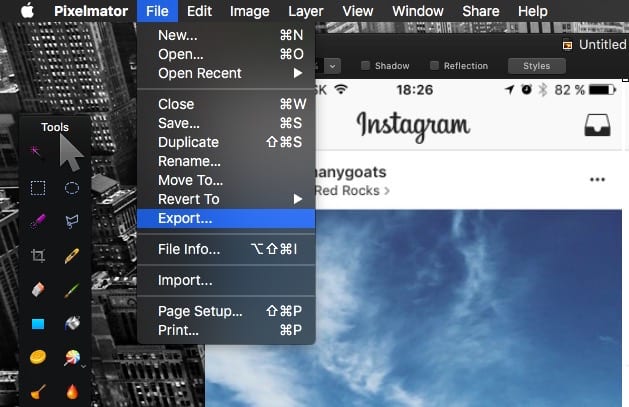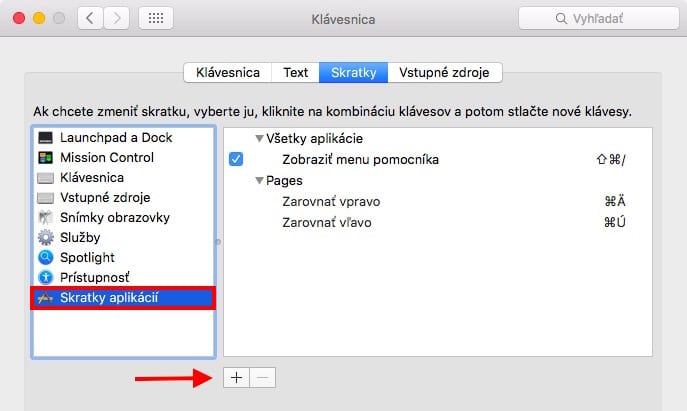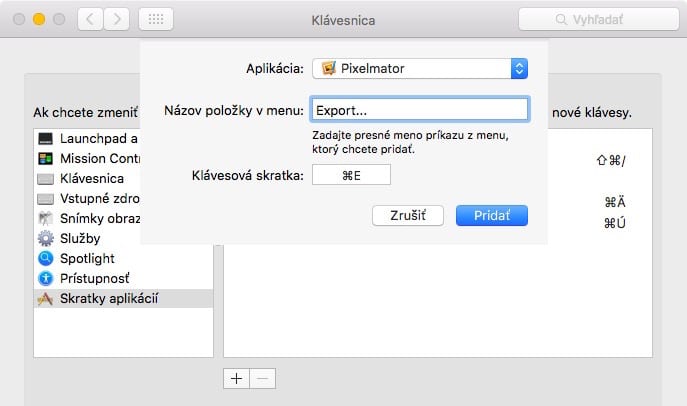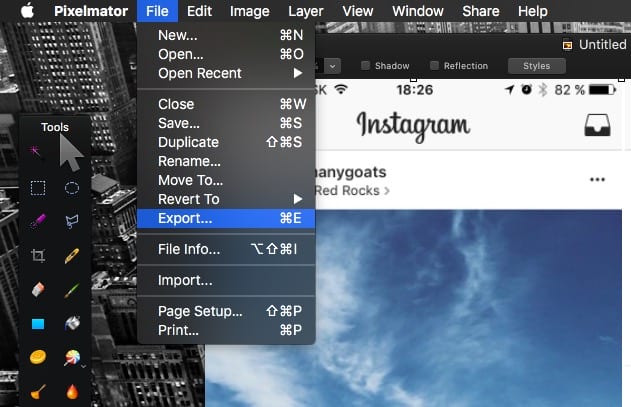Jednou z hlavných predností klávesových skratiek na OS X je popri praktickosti aj ich flexibilita. Upraviť si môžete ľubovoľnú systémovú skratku, to isté však platí aj pre špecifické skratky v jednotlivých aplikáciách.
Dajme tomu, že vám nesedí niektorá z klávesových skratiek v programoch ako Safari, Mail, či v ľubovoľnej aplikácií tretej strany, alebo chcete vytvoriť novú skratku pre príkaz, ktorý ju normálne neobsahuje. Veľká väčšina úkonov, ktoré nájdete v menu v hornej lište pri jednotlivých programoch, sa dá veľmi jednoducho zmeniť. V nasledujúcich krokoch si ukážeme, ako na to.
Ako príklad uvediem šikovný grafický editor Pixelmator a jeho funkciu exportovať obrázok do rôznych formátov, ktorá sa nachádza v menu File > Export, no vlastnú klávesovú skratku zatiaľ neobsahuje.
1. Otvorte Nastavenia > Klávesnica > Skratky
2. V ľavom paneli zvoľte Skratky aplikácií a kliknite na ikonku “+”
3. Vo vyskakovacom menu zvoľte aplikáciu, ktorú chcete upraviť a následne zadajte presný názov konkrétneho príkazu a jeho novú klávesovú skratku
4. Je veľmi dôležité, aby bol názov príkazu presný, vrátane znakov ako “…”. V našom prípade zadáme “Export…” a klávesovú skratku napríklad [cmd] + E
5. Hotovo, nová skratka by sa mala automaticky objaviť na mieste daného príkazu
Rovnakým spôsobom môžete taktiež meniť už zadefinované skratky, či v aplikáciách natívnych, alebo od tretích strán. Aj keď táto metóda funguje na väčšinu príkazov v menu, nájdu sa aj také, ktoré spolupracovať odmietnu. Odporúčam preto vyskúšať jednotlivé príkazy a zistiť čo funguje a čo nie na vlastnej koži.
Ak chcete komplexnejšie nastavenia klávesových skratiek, alebo si chcete nastaviť vlastné príkazy ako napríklad spúšťanie aplikácií, siahnuť môžete po jednej z mnohých utilít. Medzi najobľúbenejšie patria napríklad Alfred, Quicksilver, či Butler.